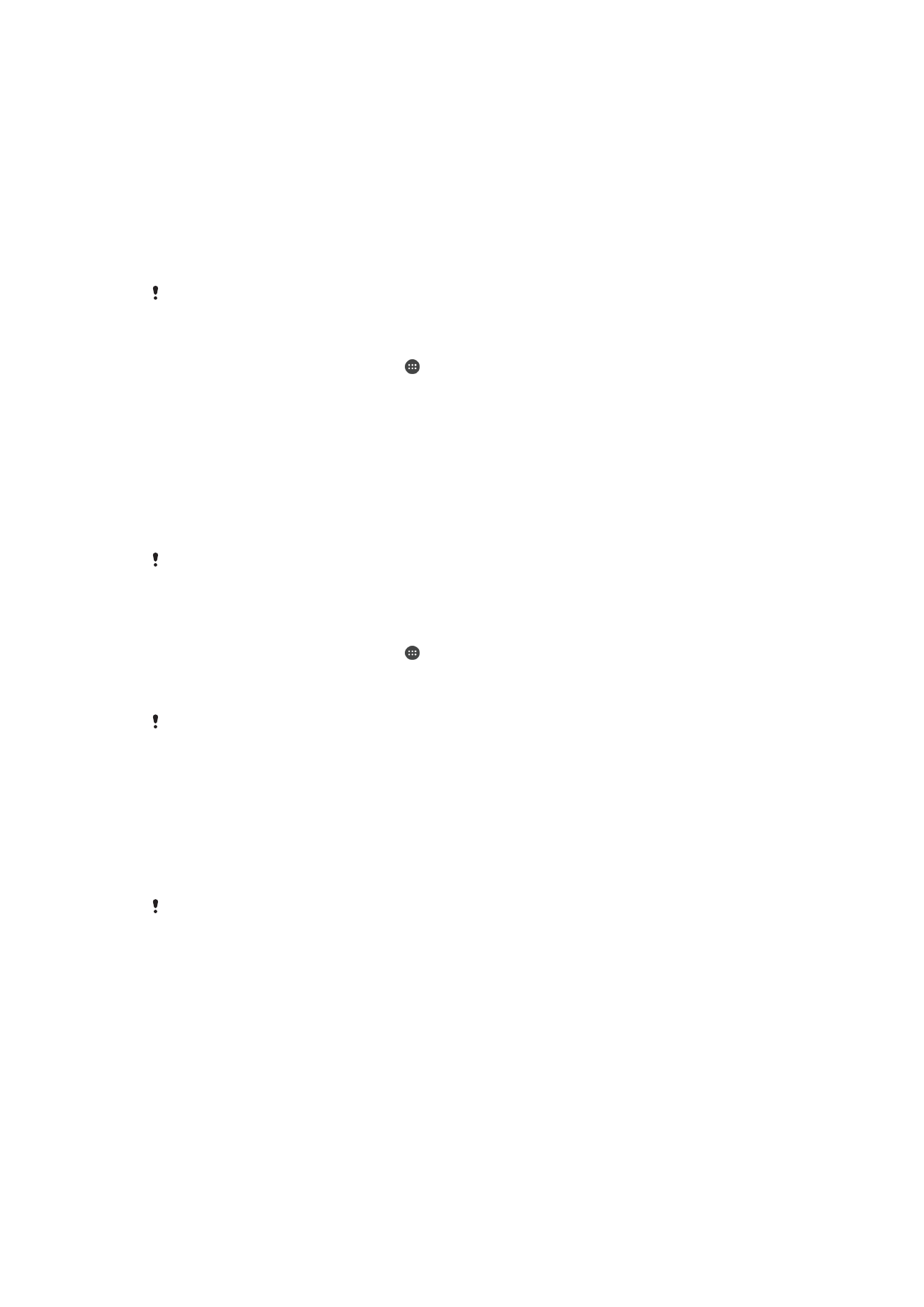
การใชอุปกรณที่มีระบบความบันเทิงในรถยนต
เชื่อมตออุปกรณของคุณกับระบบความบันเทิงในรถยนตที่มีการรับรอง
MirrorLink™ โดยใชสาย USB ตัวอยางเชน ใชแอพนำทางหรือเลนเพลงจาก
อุปกรณของคุณในขณะที่ขับรถ ขณะที่เชื่อมตอ คุณสามารถนำทางแอพโดยใช
การควบคุระบบความบันเทิงในรถยนต
อาจไมมีบางแอพพลิเคชั่นในระหวางการเชื่อมตอ MirrorLink™ นอกจากนี้ ขอมูลที่มี
การปองกัน เชนวิดีโอที่มีการปองกันอยางเขมงวดภายใตการจัดการสิทธิ์ดิจิทัล (DRM)
จะไมสามารถเปดผาน MirrorLink™ ได
138
นี่คือเวอรชันอินเทอรเน็ตของเอกสารนี้ © พิมพเพื่อใชเปนการสวนตัวเทานั้น
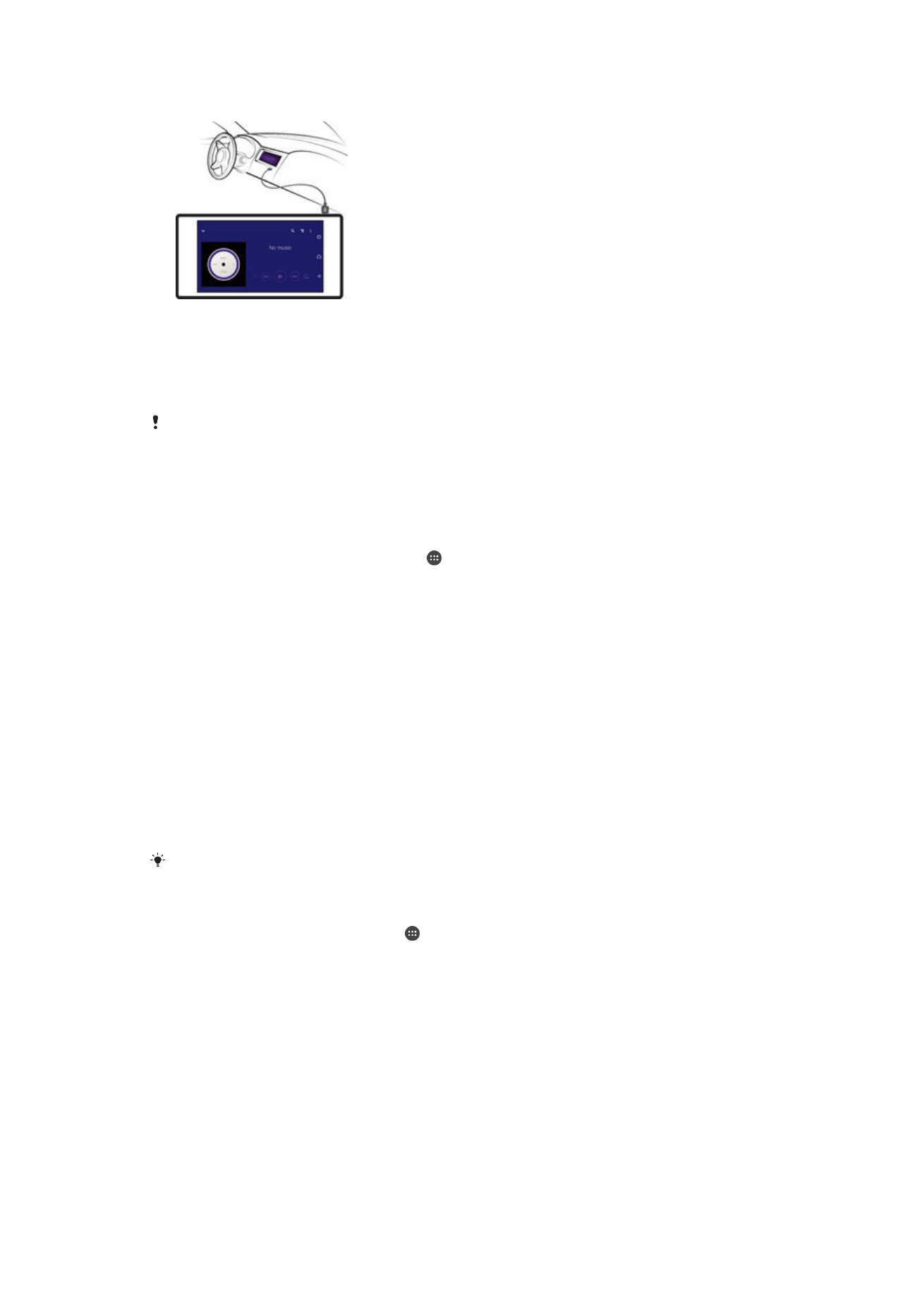
หากตองการเชื่อมตออุปกรณของคุณกับระบบความบันเทิงในรถยนต
•
เชื่อมตออุปกรณของคุณและระบบความบันเทิงในรถยนตโดยใชสาย USB
หนาจอของอุปกรณของคุณจะปรากฏบนหนาจอของระบบความบันเทิงใน
รถยนต
คุณอาจจำเปนตองเริ่ม MirrorLink™ ดวยตนเองถาการไมสามารถสรางเชื่อมตอระหวาง
อุปกรณของคุณและระบบความบันเทิงในรถยนตโดยอัตโนมัติ
การเริ่ม MirrorLink™ ดวยตนเอง
1
ตรวจสอบใหแนใจวา อุปกรณของคุณเชื่อมตอกับระบบขอมูลความบันเทิง
ในรถยนตโดยใชสาย USB
2
จาก หนาจอหลัก ของคุณ ใหแตะ
3
คนหาและแตะ ตั้งคา > การเชื่อมตอ Xperia™ > MirrorLink™
4
แตะ เริ่ม MirrorLink™ จากนั้น แตะ ตกลง
5
หากยังคงเชื่อมตอไมได ใหแตะ ที่อยูเครือขาย เพื่อเปลี่ยนไปยังที่อยูใน
เครือขายอื่น ในกรณีที่มีการใชบริการของที่อยูเครือขายเดียวกันโดย
อุปกรณอื่น เชน Bluetooth® และ Wi-Fi® แลวลองใหมอีกครั้ง